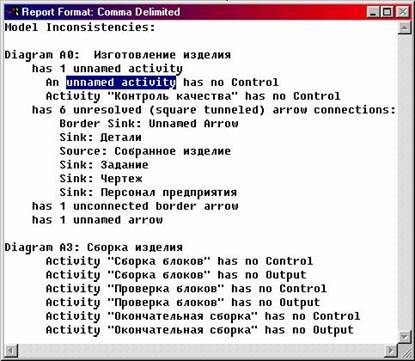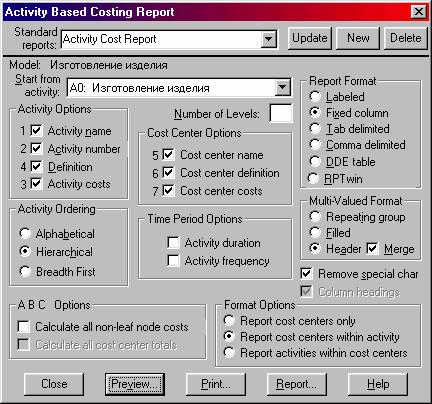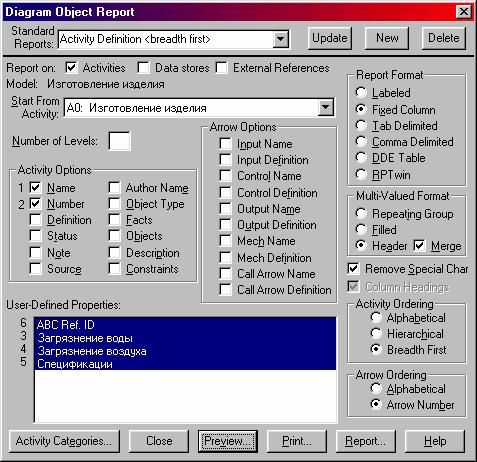Заглавная страница Избранные статьи Случайная статья Познавательные статьи Новые добавления Обратная связь FAQ Написать работу КАТЕГОРИИ: ТОП 10 на сайте Приготовление дезинфицирующих растворов различной концентрацииТехника нижней прямой подачи мяча. Франко-прусская война (причины и последствия) Организация работы процедурного кабинета Смысловое и механическое запоминание, их место и роль в усвоении знаний Коммуникативные барьеры и пути их преодоления Обработка изделий медицинского назначения многократного применения Образцы текста публицистического стиля Четыре типа изменения баланса Задачи с ответами для Всероссийской олимпиады по праву 
Мы поможем в написании ваших работ! ЗНАЕТЕ ЛИ ВЫ?
Влияние общества на человека
Приготовление дезинфицирующих растворов различной концентрации Практические работы по географии для 6 класса Организация работы процедурного кабинета Изменения в неживой природе осенью Уборка процедурного кабинета Сольфеджио. Все правила по сольфеджио Балочные системы. Определение реакций опор и моментов защемления |
Диаграммы потоков работ (Workflow Diagrams)Содержание книги
Похожие статьи вашей тематики
Поиск на нашем сайте
Наличие в диаграммах DFD элементов для описания источников, приемников и хранилищ данных позволяет эффективно и наглядно описать процесс документооборота. Но для описания логики взаимодействия информационных потоков более подходит нотация стандарта IDEF3, называемая также workflow diagramming. Данная методология моделирования использует графическое описание информационных потоков, взаимоотношений между процессами обработки информации и объектов, являющихся частью этих процессов. Диаграммы Workflow могут быть использованы в моделировании бизнес-процессов для анализа завершенности процедур обработки информации. С их помощью можно описывать сценарии действий сотрудников организации, например последовательность обработки заказа или события, которые необходимо обработать за конечное время. Каждый сценарий сопровождается описанием процесса и может быть использован для документирования каждой функции. IDEF3 - это метод, имеющий основной целью дать возможность аналитикам описать ситуацию, когда процессы выполняются в определенной последовательности, а также описать объекты, участвующие совместно в одном процессе. Каждая работа в IDEF3 описывает какой-либо сценарий бизнес-процесса и может являться составляющей другой работы. Точка зрения на модель должна быть задокументирована. Обычно это точка зрения человека, ответственного за работу в целом. Также необходимо задокументировать цель модели - те вопросы, на которые призвана ответить модель. Диаграмма является основной единицей описания в IDEF3. Важно правильно построить диаграммы, поскольку они предназначены для чтения другими людьми (а не только автором). Единицы работы – Unit of Work (UOW) или просто работы являются центральными компонентами модели. В IDEF3 работы изображаются прямоугольниками с прямыми углами и имеют имя, выраженное отглагольным существительным, обозначающим процесс действия, одиночным или в составе фразы, и номер (идентификатор); другое имя существительное в составе той же фразы отображает основной выход (результат) работы (например, “Изготовление изделия”). Обычно номер работы состоит из номера родительской работы и порядкового номера на текущей диаграмме. Все связи IDEF3 однонаправлены и обычно направлены слева направо. В IDEF3 различают три типа стрелок, изображающих связи, стиль которых устанавливается через меню Edit/Arrow Style:
– – – Перекрестки ( Таблица 2.1. Типы перекрестков
Объект ссылки в IDEF3 выражает некую идею, концепцию или данные, которые нельзя связать со стрелкой, перекрестком или работой. Объект ссылки изображается в виде прямоугольника, похожего на прямоугольник работы, как показано на рис. 2.3.
Рис. 2.3. Объект ссылки
Для внесения объекта ссылки служит кнопка ( Таблица 2.2. Типы объектов ссылок
В качестве имени объекта ссылки можно использовать имя какой-либо стрелки с других диаграмм или имя сущности из модели данных. Объекты ссылки должны быть связаны с единицами работ или перекрестками пунктирными линиями. Официальная спецификация IDEF3 различает три стиля объектов ссылок - безусловные (unconditional), синхронные (synchronous) и асинхронные (asynchronous). BPwin поддерживает только безусловные объекты ссылок. Синхронные и асинхронные объекты ссылок, используемые в диаграммах переходов состояний объектов, не поддерживаются
В IDEF3 декомпозиция используется для детализации работ. Методология IDEF3 позволяет декомпозировать работу многократно, что предъявляет дополнительные требования к нумерации работ. Так, номер работы состоит из номера родительской работы, версии декомпозиции и собственного номера работы на текущей диаграмме. В результате дополнения диаграмм IDEF0 диаграммами DFD и IDEF3 может быть создана смешанная модель, которая наилучшим образом описывает все стороны деятельности предприятия. Иерархию работ в смешанной модели можно увидеть в окне Model Explorer. Работы в нотации IDEF0 изображаются зеленым цветом, IDEF3 – желтым, DFD – синим. Создание отчетов в BPwin BPwin имеет мощный инструмент генерации отчетов. Отчеты по модели вызываются из пункта меню Report. Всего имеется семь типов отчетов: 1. Model Report. Он включает информацию о контексте модели - имя модели, точку зрения, область, цель, имя автора, дату создания и др. 2. Diagram Report. Отчет по конкретной диаграмме. Включает список объектов (работ, стрелок, хранилищ данных, внешних ссылок и т.д.). 3. Diagram Object Report. Наиболее полный отчет по модели. Может включать полный список объектов модели (работ, стрелок с указанием их типа и др.) и свойства, определяемые пользователем. 4. Activity Cost Report. Отчет о результатах стоимостного анализа. 5. Arrow Report. Отчет по стрелкам. Может содержать информацию из словаря стрелок, информацию о работе-источнике, работе-назначении стрелки и информацию о разветвлении и слиянии стрелок. 6. Data Usage Report. Отчет о результатах связывания модели процессов и модели данных. 7. Model Consistency Report. Отчет, содержащий список синтаксических ошибок модели. Синтаксические ошибки IDEF0 с точки зрения BPwin разделяются на три типа: • Во-первых, это ошибки, которые BPwin выявить не в состоянии. Например, синтаксис IDEF0 требует, чтобы имя работы было выражено отглагольным существительным или глагольной формой, выражающей действие (“Изготовление изделия”, “Обслуживание клиента”, “Выписка счета” и т.п.), а имя стрелки также должно быть выражено существительным. BPwin не позволяет анализировать синтаксис естественного языка (английского или русского) и смысл имен, объектов, поэтому он игнорирует ошибки этого типа. Выявление таких ошибок - ручная работа, которая ложится на плечи аналитиков и должна контролироваться руководителем проекта. • Ошибки второго типа BPwin просто не допускает. Например, в IDEF0 каждая грань работы предназначена для определенного типа стрелок. BPwin просто не позволит создать на диаграмме внутреннюю стрелку, выходящую из левой грани работы и входящую в правую грань. • Третий тип ошибок BPwin позволяет допустить, но детектирует их. Полный их список можно получить в отчете Model Consistency Report. Это единственный неопциональный отчет в BPwin. Список ошибок может содержать, например, неименованные работы и стрелки (unnamed arrow, unnamed activity), несвязанные стрелки (unconnected border arrow), неразрешенные стрелки (unresolved (square tunneled) arrow connections), работы, не имеющие по крайней мере одной стрелки выхода и одной стрелки управления (Activity “Сборка блоков” has no Control, Activity “Сборка блоков” has no Output), и т.д. Пример отчета Model Consistency Report приведен на рис. 2.4.
Рис. 2.4. Отчет Model Consistency Report
При выборе пункта меню, который соответствует какому-либо отчету, появляется диалог настройки отчета. Для каждого из семи типов отчетов он выглядит по-своему. Рассмотрим, например, типичный диалог Arrow Report, показанный на рис. 2.5.
Рис. 2.5. Диалог Arrow Report
Раскрывающийся список Standard Reports позволяет выбрать один из стандартных отчетов. Стандартный отчет - это запоминаемая комбинация переключателей, флажков и других элементов управления диалога. Для создания собственного стандартного отчета необходимо задать опции отчета, ввести имя отчета в поле списка выбора и щелкнуть по кнопке New. BPwin сохраняет информацию о стандартном отчете в файле BPWTNRPT.INI. Все определения этого файла доступны из любой модели. Единственное ограничение – свойства, определяемые пользователем (User-Defined Properties). Они сохраняются в виде указателя и поэтому доступны только из “родной” модели. Стандартный отчет можно изменить (кнопка Update) или удалить (кнопка Delete). В правом верхнем углу диалога находится группа управляющих элементов для выбора формата отчета. Доступны следующие форматы: • Labeled - отчеты включают метку поля, затем, в следующей строке, печатается содержимое поля; • Fixed Column - каждое поле печатается в собственной колонке; • Tab-Comma Delimited - каждое поле печатается в собственной колонке. Колонки разделяются знаком табуляции или запятыми; • DDE Table - данные передаются по DDE приложению, например MS Word или Excel; • RPTwin - отчет создается в формате Platinum RPTwin – специализированного генератора отчетов, который входит в поставку BPwin. Опция Ordering (на отчете по стрелкам отсутствует) сортирует данные по какому-либо значению. Опция Multi-Valued Format регулирует вывод полей в отчете при группировке данных: • Repeating Group - детальные данные объединяются в одно поле, между значениями вставляется +. • Filled - дублирование данных для каждого заголовка группы; • Header (опция по умолчанию) - печатается заголовок группы, затем - детальная информация. Результаты стоимостного анализа наглядно представляются на специальном отчете BPwin - Activity Cost Report (меню Report/Activity Cost Report). Отчет позволяет документировать имя, номер, определение и стоимость работ, как суммарную, так и раздельно по центрам затрат, как показано в окне диалога формирования отчета на рис. 2.6.
Рис. 2.6. Диалог настройки отчета по стоимости работ
Результаты отображаются непосредственно на диаграммах. В левом нижнем углу прямоугольника работы может показываться либо стоимость (по умолчанию), либо продолжительность, либо частота проведения работы. Настройка отображения осуществляется в диалоге Model Properties (меню Edit/Model Properties), закладка Display, ABC Data, ABC Units.
Результаты анализа с использованием свойств, заданных пользователем (UDP), можно просмотреть в отчете Diagram Object Report (меню Report/Diagram Object Report), диалог формирования которого показан на рис. 2.7.
Рис. 2.7. Диалог настройки отчета Diagram Object Report
В левом нижнем углу диалога настройки отчета показывается список UDP. С помощью кнопки Activity Categories можно установить фильтр по категориям. Порядок выполнения работы 3.1. Ознакомьтесь с теоретической справкой к данной лабораторной работе. 3.2. Запустите BPwin через меню Старт/Программы или при помощи ярлыка на рабочем столе. 3.3. Выберите нотацию DFD в появившемся диалоговом окне и нажмите кнопку OK. 3.4. Составьте модель в стандарте DFD для заданной преподавателем в лабораторной работе №1 информационной системы в целом или для какой-либо ее отдельной части (по согласованию с преподавателем). Модель должна включать в себя контекстную диаграмму, а также как минимум одну диаграмму декомпозиции. Варианты возможных учебных информационных систем приведены в Приложении. 3.5. Составьте модель в стандарте IDEF3 для заданной преподавателем в лабораторной работе №1 информационной системы в целом или для какой-либо ее отдельной части (по согласованию с преподавателем). Модель должна включать в себя контекстную диаграмму, а также как минимум одну диаграмму декомпозиции. Варианты возможных учебных информационных систем приведены в Приложении. 3.4. Создайте и проанализируйте отчеты Model Consistency Report для всех разработанных моделей в этой и предыдущей лабораторной работе. При обнаружении синтаксических ошибок в моделях устраните их. 3.5. Создайте и проанализируйте по возможности наиболее полные отчеты Diagram Object Report для всех разработанных моделей в этой и предыдущей лабораторной работе. 3.6. Создайте и проанализируйте по возможности наиболее полный отчет Activity Cost Report для основной модели системы, разработанной в стандарте IDEF0 в лабораторной работе №1. Содержание отчета Отчет должен содержать: · номер и название лабораторной работы; · цель лабораторной работы; · результаты исследований в виде контекстной диаграммы и как минимум одной диаграммы декомпозиции модели в стандарте DFD для заданной преподавателем информационной системы; · результаты исследований в виде контекстной диаграммы и как минимум одной диаграммы декомпозиции модели в стандарте IDEF3 для заданной преподавателем информационной системы; · сгенерированные промежуточные (до устранения синтаксических ошибок) и окончательные отчеты Model Consistency Report, отчеты Diagram Object Report, а также отчет Activity Cost Report; · выводы. 5. Контрольные вопросы 1. Какие виды моделирования возможны в BPwin? 2. К какому типу моделирования информационных систем относится методология IDEF3? 3. К какому типу моделирования информационных систем относится методология DFD?
4. Что такое «хранилища данных» в DFD? 5. Что такое «внешние сущности» в DFD? 6. Что обозначают стрелками в DFD? 7. Что представляют собой работы в методологии DFD? 8. Какие типы диаграмм используются в нотации IDEF3 пакета BPwin? 9. Что понимается под работой в методологии IDEF3? 10. Какие типы стрелок используются в нотации IDEF3 пакета BPwin? 11. Что такое «единица работы» или просто «работа» в методологии IDEF3? 12. Что обозначают стрелками в методологии IDEF3? 13. Что такое «перекресток» в методологии IDEF3? 14. Что такое «объект ссылки» в методологии IDEF3? 15. Какие типы перекрестков предусмотрены в методологии IDEF3? 16. Какие типы объектов ссылки предусмотрены в методологии IDEF3? 17. Как осуществляется нумерация работ и диаграмм в нотации IDEF3 пакета BPwin? 18. Как осуществляется нумерация работ и диаграмм в нотации DFD пакета BPwin? 19. Для чего используют отчеты Model Consistency Report в BPwin? 20. Для чего используют отчеты Diagram Object Report в BPwin? 21. Для чего используют отчеты Activity Cost Report в BPwin? 22. Каким образом в BPwin формируются отчеты?
ЛАБОРАТОРНАЯ РАБОТА № 3
|
||||||||||||||||||||||||
|
Последнее изменение этой страницы: 2017-02-09; просмотров: 496; Нарушение авторского права страницы; Мы поможем в написании вашей работы! infopedia.su Все материалы представленные на сайте исключительно с целью ознакомления читателями и не преследуют коммерческих целей или нарушение авторских прав. Обратная связь - 3.16.76.36 (0.011 с.) |

 старшая (Precedence) – сплошная линия, связывающая единицы работ (UOW). Показывает, что работа-источник должна закончиться прежде, чем работа-цель начнется.
старшая (Precedence) – сплошная линия, связывающая единицы работ (UOW). Показывает, что работа-источник должна закончиться прежде, чем работа-цель начнется. отношения (Relational Link) – пунктирная линия, использующаяся для изображения связей между единицами работ (UOW), а также между единицами работ и объектами ссылок. Показывает, что работа-источник не обязательно должна закончиться, прежде, чем работа-цель начнется. Более того, работа-цель может закончиться прежде, чем закончится работа-источник.
отношения (Relational Link) – пунктирная линия, использующаяся для изображения связей между единицами работ (UOW), а также между единицами работ и объектами ссылок. Показывает, что работа-источник не обязательно должна закончиться, прежде, чем работа-цель начнется. Более того, работа-цель может закончиться прежде, чем закончится работа-источник. потоки объектов (Object Flow) – стрелка с двумя наконечниками, применяется для описания в тех случаях, когда объект используется в двух или более единицах работы. Показывает, что результатом работы-источника является объект, необходимый для запуска работы-цели.
потоки объектов (Object Flow) – стрелка с двумя наконечниками, применяется для описания в тех случаях, когда объект используется в двух или более единицах работы. Показывает, что результатом работы-источника является объект, необходимый для запуска работы-цели. Junction) используются в IDEF3 для отображения логики взаимодействия стрелок при слиянии или разветвлении. Все перекрестки на диаграмме нумеруются, каждый номер имеет префикс J. В отличие от IDEF0 и DFD в IDEF3 стрелки могут сливаться или разветвляться только через перекрестки. Для внесения перекрестка служит кнопка в палитре инструментов. В диалоге Junction Type Editor необходимо указать тип перекрестка согласно табл. 2.1. Можно редактировать свойства перекрестка при помощи диалога Definition Editor.
Junction) используются в IDEF3 для отображения логики взаимодействия стрелок при слиянии или разветвлении. Все перекрестки на диаграмме нумеруются, каждый номер имеет префикс J. В отличие от IDEF0 и DFD в IDEF3 стрелки могут сливаться или разветвляться только через перекрестки. Для внесения перекрестка служит кнопка в палитре инструментов. В диалоге Junction Type Editor необходимо указать тип перекрестка согласно табл. 2.1. Можно редактировать свойства перекрестка при помощи диалога Definition Editor.

 Referent) в палитре инструментов. Имя объекта ссылки задается в диалоге Referent (пункт всплывающего меню Name Editor). При внесении объектов ссылок помимо имени следует указывать тип объекта ссылки согласно табл. 2.2.
Referent) в палитре инструментов. Имя объекта ссылки задается в диалоге Referent (пункт всплывающего меню Name Editor). При внесении объектов ссылок помимо имени следует указывать тип объекта ссылки согласно табл. 2.2.